“姓名”“基数”“个人比例”“个人缴纳”“公司比例”“公司缴纳”“总计”,共七列
目标:
...
数据源:
“姓名”“基数”“个人比例”“个人缴纳”“公司比例”“公司缴纳”“总计”,共七列
目标:
只保留“姓名”列
操作过程:
选取待保留的列》【主页】》【删除列】》【删除其他列】
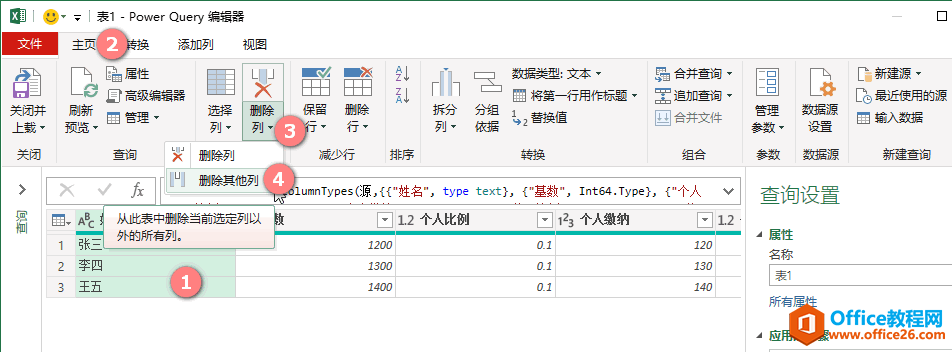
【主页】》【选择列】》取消打勾待删除的列》【确定】
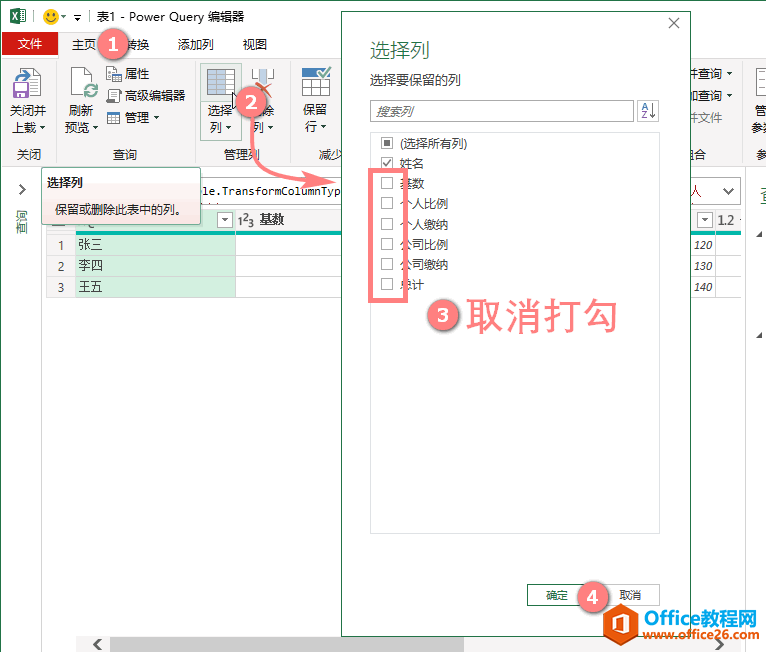
M公式:
excel 删除列Table.RemoveColumns(Power Query 之 M 语言)
数据源:姓名基数个人比例个人缴纳公司比例公司缴纳总计,共七列目标:将其中的基数个人比例公司比例三列删除操作过程:选取指定列》【主页】》【删除列】M公式:=Table.RemoveCo
= Table.SelectColumns(步骤名,"待保留列名")
= Table.SelectColumns(步骤名,{"待保留列名"})
= Table.SelectColumns(步骤名,{"待保留列名1","待保留列名2",...,"待保留列名n"})
说明:
同Table.RemoveColumns
最终效果:
查询表只剩“姓名“列了……
多说一句:
如果不使用M公式,直接操作的话,用【选择列】的方式来“咔嚓”掉不需要的列,无疑是最方便快捷的;
如果要写M公式的话,肯定是挑列数少的那种啦,七列里只删除一列用Table.RemoveColumns,只留一列用Table.SelectColumns,千万别死心眼,盯着一个函数不放,会把键盘累气虚滴~
excel 如何在【自定义列】中使用M函数(Power Query 之 M 语言)
数据源:品名一列目标:提取品名中的首字符,生成新列:品名简称解决方法:在【自定义列】中使用M函数Text.Start步骤:打开【自定义列】对话框修改新列名为品名简称光标移至等号后






